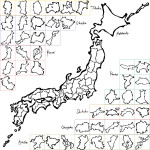覚えると凄い便利 動画で作る会社案内とそのメリット
ちょっと今回は趣向を変えて、、、覚えておくと便利な映像作成技術をお伝えしたいと思います。僕はしょっちゅうお米以外のテーマで書きたくなる習性があります。ご容赦下さい(笑)
沖縄では、「今度結婚式するんだけど、余興お願いしたいな~」と言われる事が多々あります。これが結構プレッシャーがかかります。
沖縄の余興は伝統的に「作りこむ」ものなのです。なんせ結婚式のフィナーレはカチャーシーです。
※カチャーシーがわからない方は「カチャーシー 画像」で検索してみて下さい。あなたの知らない混沌がそこにはあります(笑)
つまり結婚式の余興こそが、個人のクリエイティビティを試される戦場とも言えます。そのため、
20代から30代の沖縄県民は、すべからくその渦中に巻き込まれていく事になります。僕も、20代前半の頃から戦地を渡り歩いてきました。ただ、余興やっといて良かったな~と思えるのが、映像編集ソフトを使う事に対して抵抗が無くなった事でした。仕事に活かす事ができます。
なぜ、映像作成を覚えておくと便利なのか?
前までの文章を読むと、「沖縄県民だけ覚えればいいんじゃないの?」という印象。ただ、それは違います。ネットが早くなり、動画文化が根付いた事で、
一度映像を作ってしまえば、拡散の方法はいくらでもあるのです。しかも半永久的に残ります。もし、あなたが会社案内の動画を一つ作れば、以下の手順で拡散できます。
①Youtubeにアップ
②フェイスブックにYoutubeのリンクを貼る
③ツィッターにYoutubeのリンクを貼る
より拡散させたい場合、フェイスブックに動画を載せた投稿に広告を組み合わせて、拡散力を大幅にアップできます。さらに、LINEのトークにリンクを貼る事で、見せたい人にピンポイントで見せる事もできます。兎にも角にも作成→ユーチューブにアップ→URLのリンクを貼りまくりっ
つまり、一度完成品を作れば、活用し放題なのです。
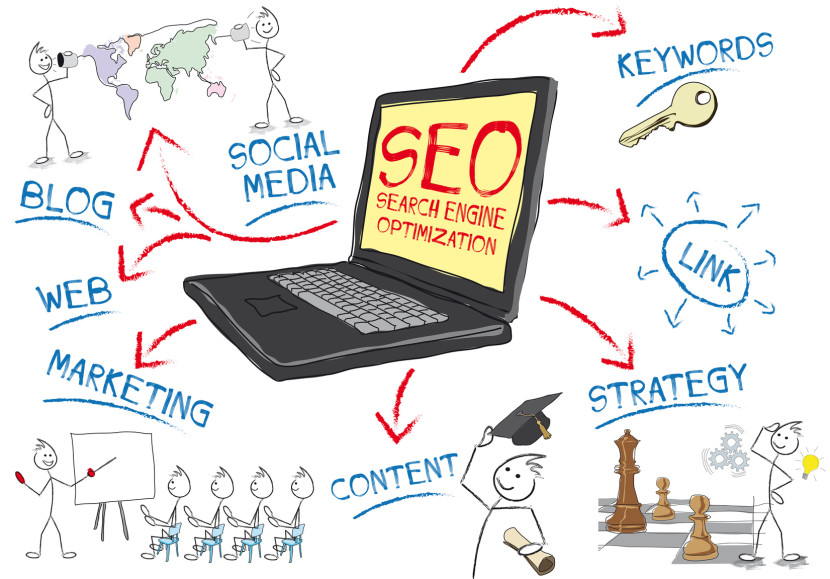
しかも検索順位対策にもなる
最近ではYou tubeに映像を投稿する事が、検索順位対策につながります。しかも効果的です。以前経営者向けのユーチューブセミナーに行ってきましたが、目からうろこでした。事例として取り上げられていた会社は、毎朝朝礼の様子をユーチューブにアップし続ける事で、
「自動旋盤 中古」という検索ワードで一位を取っていました。これは、極端な例ですが、映像投稿が検索順位に有効だというわかりやすい例でした。ユーチューブのアップの仕方はまた次回書くとして、今回は映像の作り方を、書きたいと思います。
Macで30分でできる映像作成
ここまで読んできて、「マックかよ!」と突っ込みたくなる気持ち、凄いわかります。ただ、作り方のポイントを書くので、ウィンドウズユーザーさんにも使えるかと。ウィンドウズのムービーメーカーや、あとは今どき、IpadやIphoneでもイケるかもしれませんね。詳しくは「ウィンドウズ iMOVIE」もしくは「Iphone 動画編集」で検索。自分はウインドウズのムービーメーカーもかなり使ってました。今はMacを使ってます。
iMOVIEで映像を作る事がなぜいいかっていうと、めちゃくちゃ使いやすい
予告編テンプレートがあるからです。素人がこなれた映像を作ろうとすると、様々な要素をバランスよく組み合わせる必要があります。考慮すべき事が多すぎるんです。ちなみに僕もゼロから、カッコいい映像は作れません、、、
素人が普通にカッコいい動画を作ろうとすると、、、
①どの素材を使うか?(写真素材?動画素材?)
②BGMはどうするか?途中で別の曲に切り替えるか?
③テロップはどう入れるか?
④テロップの色味や表示のタイミングは適切か?
BGMとテロップが鬼門
言い換えれば、、、
素材となる写真か動画を用意→素材にマッチしたBGMを探す→テーマに即したテロップをタイミングをはかりながら挿入
という作業が必要になってきます。BGMについても、後々ユーチューブにアップする事を考えると、著作権に問題ある、アーティストの楽曲は使いにくいです。例えば、ツタヤで借りてきたアーティストの楽曲を入れて動画自体は作れます。しかし、ユーチューブにアップする段階で、
「著作権に違反してます!」みたいなメッセージが出てきて、はじかれてしまう場合が。著作権フリーの楽曲については、最近では、ファレル・ウィリアムズの「HAPPY」が、フリーなので、地域PR動画などにヘビーユースされてますね。またこういう
フリーBGMのサイトもあるみたいですが、選択肢が狭いのと、中々手間のかかる作業がネックです。
さらに、負担のある作業として、テロップを入れ込む作業があります。これがやばいです。
①音楽の曲調に合わせたタイミングで表示される。
②テーマに合わせた書体と色使い。
この2つが条件になります。かなり手間かかります。
BGMとテロップの手間をすっとばす!恐るべき予告編テンプレート
しかし、前述した予告編テンプレートを使えば、基本的に①の写真や動画の準備が終われば、その後の作業は大幅に簡略化できます。テンプレートにはBGMとテロップがあらかじめ用意されています。そのため、写真を流し込んでいき、テロップの文章さえ入力すれば形になります。テロップのタイミングをはかる必要はありません。しかもクールです。
ソフトはMac bookに標準装備の「i MOVIE」を使います。

まずはソフトを開きます。すると、、、
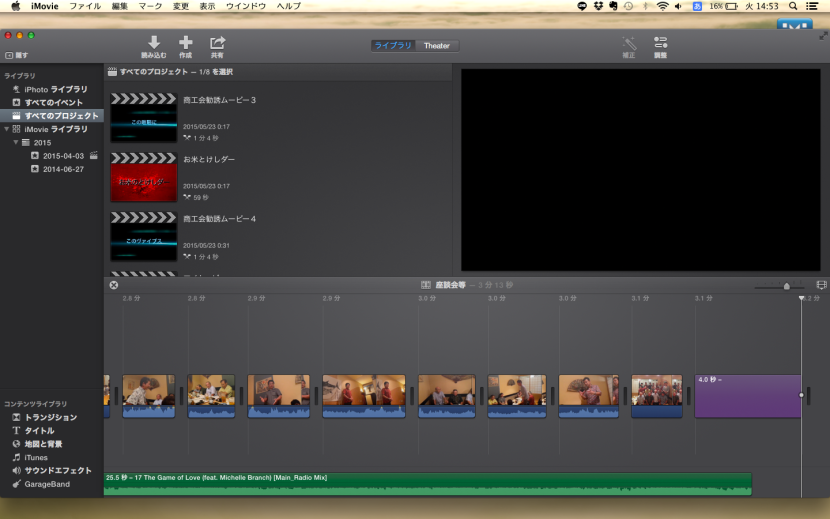
作りかけの動画作成画面が表示されちゃってますが、あなたのパソコンには右下の画面は空白になっているはず(笑)気にせず、左上の「+作成」をクリック。すると、、、「ムービー」か「予告編」の選択肢が出てきます。
「予告編」を選択。すると、、、、
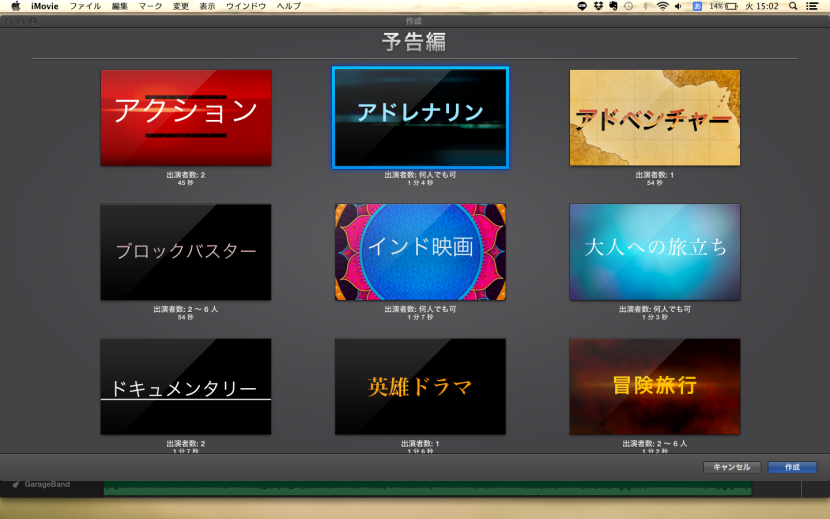
どんなテイストで作成するのかの、テーマが選べます。ちなみに、色々試した結果、
「アドレナリン」と「スーパーヒーロー」が超使いやすいです。笑いあり、かっこいい要素ありの映像が作れます。あと結婚式の余興で、「ロマンチックコメディー」を使った事もあります。笑い無しの上品な映像を作りたい場合、適しているかもしれません。
ここでは、「スーパーヒーロー」を選んだ際に、どう作っていくかのコツを紹介します。「スーパーヒーロー」をクリック。
すると、、、、
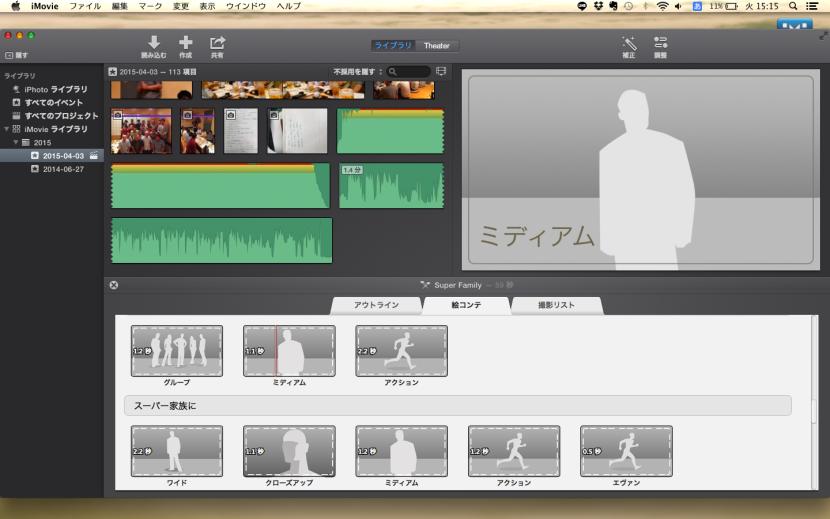
立ち上がりました。画面中央下の絵コンテをクリック。するとこの画面になります。ちなみにBGMは最初から設定されており、テロップのタイミングも調整されています。一度何も写真等を入れてない状態で再生すると、イメージがつかめるかもしれませんね。
つまり、
作り手側がやる作業は以下の2つ。
①写真を流しこむ
②テロップ(字幕)を入力
これだけです。何も考えずにやると、だいたい30分くらいで終わります。
それで、再度再生してみて下さい。「あれ?結構いい感じじゃん?」となると思います。
「流しこむ」作業は、左上の「読み込む」をクリックすれば、作業画面にお手持ちの写真を取り込めます。あとは入れたい場所に写真を移動させます。それだけです。
しかも、、、しかも、ですよ、、、画面をよく見て下さい。
どんな写真を選べばしっくりくるかまで、表示されています。「ミディアム」やら「グループ」やら表示されてますよね?これは、「こんな感じの写真がフィットしますよ」という意味なんです。なんて親切なんでしょう。
テロップに適切な言葉を入れていけば完成です。
予告テーマ スーパーヒーローの使い方
「スーパーヒーロー」テンプレートの使い方を書いていきます。これは、家族ムービーを作る用のテンプレートのようです。後半に家族紹介で4人紹介するとぴったりはまります。しかも、コードネームというか、4人のあだ名を入れられるため、笑いにしやすい構成です。文字だけだとイメージしにくいので、いったん僕が作った商工会勧誘ムービーをご覧ください。
これはたぶん2時間くらいで作ったと思います。ざっくりいうと構成が前半と後半に分かれています。例えば今回のような商工会を紹介するムービーを作る場合、、、、
前半で、
①商工会の活動や方針、思いなどが伝わる写真と言葉を入れていく(
具体的になにか活動している写真や全体写真、個人のアップの写真などが使いやすいです。あとは、全体写真だけのムービーなどは退屈なので、かたよらないようにするのがポイントです。テンプレートの指示どおりに入れていきましょう)
後半は、
②4人を紹介する本人の写真と言葉を入れていく(特にあだ名がキモ)
これが構成になります。
BGMとテロップがしっかりしているので、どんな写真や文章を入れても、そんなにおかしな事にはならないと思います。
「スーパーヒーロー」でどんな映像が作れるのか?
先ほどの映像では商工会を紹介していましたが、その気になれば応用がききます。当然会社紹介動画にも活用できますし、結婚式の余興の予告編などでもいいのではないでしょうか。
<会社案内の場合>
社員が働いている写真や動画をはめこんでいく。社員の全体写真や顔のアップ、商品の写真のアップなどでもいいですね。お店の場合は、外装や内装の写真などを入れていきます。テロップにはお店のコンセプトや思いを入れます。難しく考える事でもありません。チラシに書いているような文章でいいと思います。
「毎日5時からビールが100円!」とか「店長目利きのこだわり刺盛り!」でいいと思います。
※「スーパーヒーロー」の雰囲気上、お洒落なカフェなどは不向きです。お洒落な雰囲気を出したい場合、前述した「ロマンティックコメディー」などがいいと思います。
ここまでが前半部分
後半では、4つピックアップしたい事を入れていきます。人物でもいいし、商品でもいいし、キャンペーンでも大丈夫です。
人物を入れたい場合⇒個性の強い社員を入れていくといいです。「四人衆」みたいなテイストになります。インパクトの強いあだ名を入れていきましょう(^^)
商品を入れたい場合⇒おすすめの商品や売れ筋商品を紹介。あだ名のスペースには商品の特徴を入れます。「当店ナンバーワン人気商品」とかです。ランキング形式で紹介もいいですね。
動画作成は求人にも使えるかも
今書きながら思いついた事なのですが、
求人用の動画を作るのも良いと思います。
・社員同士が楽しそうにしている写真
・忘年会など、オフでみんなで楽しんでいる写真
・実際の仕事をイメージしてもらうための、わかりやすい仕事の写真
上の3つを中心に、楽しそうな動画を作る⇒
自社ホームページに貼り付け⇒各SNSで拡散するという方法が取れます。求人サイトなどと連動すればより効率高いですよね(^^)下はオフのイメージ写真です

動画で作る会社案内とそのメリットまとめ
とりあえずバーっと書いてみました。動画のメリットと使い方として、、、
・動画文化が根付いた事で、各SNSで拡散しやすくなった事
・求人や会社案内、余興など応用がきく事
・Macの予告テンプレートの使い方
・「スーパーヒーロー」テンプレートの構成
まずは苦手意識を捨てて、Imovieを開いてみましょうっ(^^)ウインドウズに標準装備の
ムービーメーカでもわりと簡単に作れます。それでは。

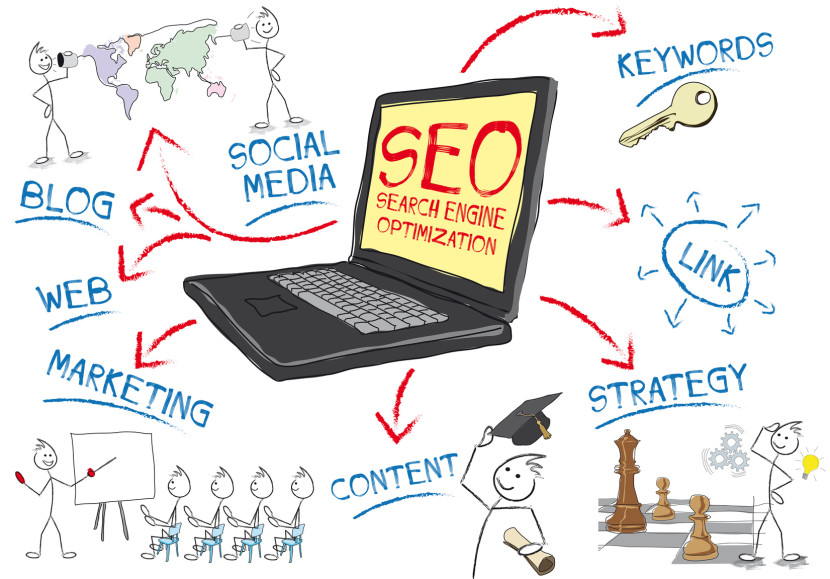
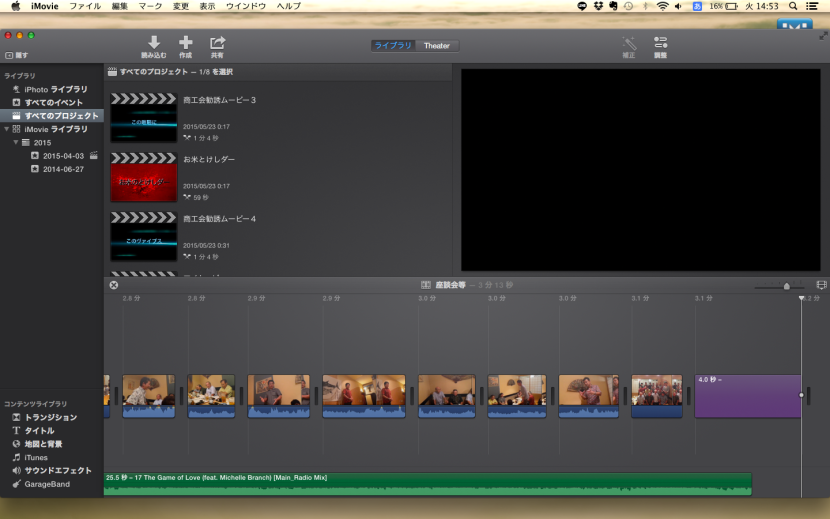 作りかけの動画作成画面が表示されちゃってますが、あなたのパソコンには右下の画面は空白になっているはず(笑)気にせず、左上の「+作成」をクリック。すると、、、「ムービー」か「予告編」の選択肢が出てきます。
「予告編」を選択。すると、、、、
作りかけの動画作成画面が表示されちゃってますが、あなたのパソコンには右下の画面は空白になっているはず(笑)気にせず、左上の「+作成」をクリック。すると、、、「ムービー」か「予告編」の選択肢が出てきます。
「予告編」を選択。すると、、、、
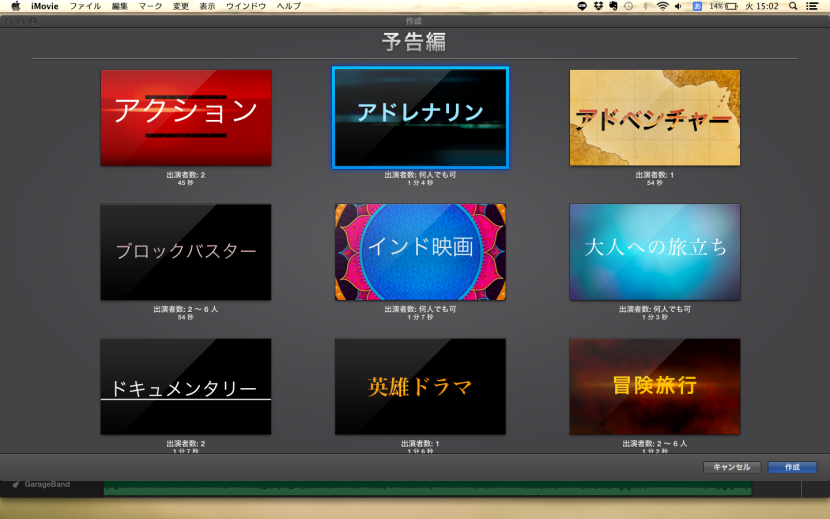 どんなテイストで作成するのかの、テーマが選べます。ちなみに、色々試した結果、「アドレナリン」と「スーパーヒーロー」が超使いやすいです。笑いあり、かっこいい要素ありの映像が作れます。あと結婚式の余興で、「ロマンチックコメディー」を使った事もあります。笑い無しの上品な映像を作りたい場合、適しているかもしれません。
ここでは、「スーパーヒーロー」を選んだ際に、どう作っていくかのコツを紹介します。「スーパーヒーロー」をクリック。
すると、、、、
どんなテイストで作成するのかの、テーマが選べます。ちなみに、色々試した結果、「アドレナリン」と「スーパーヒーロー」が超使いやすいです。笑いあり、かっこいい要素ありの映像が作れます。あと結婚式の余興で、「ロマンチックコメディー」を使った事もあります。笑い無しの上品な映像を作りたい場合、適しているかもしれません。
ここでは、「スーパーヒーロー」を選んだ際に、どう作っていくかのコツを紹介します。「スーパーヒーロー」をクリック。
すると、、、、
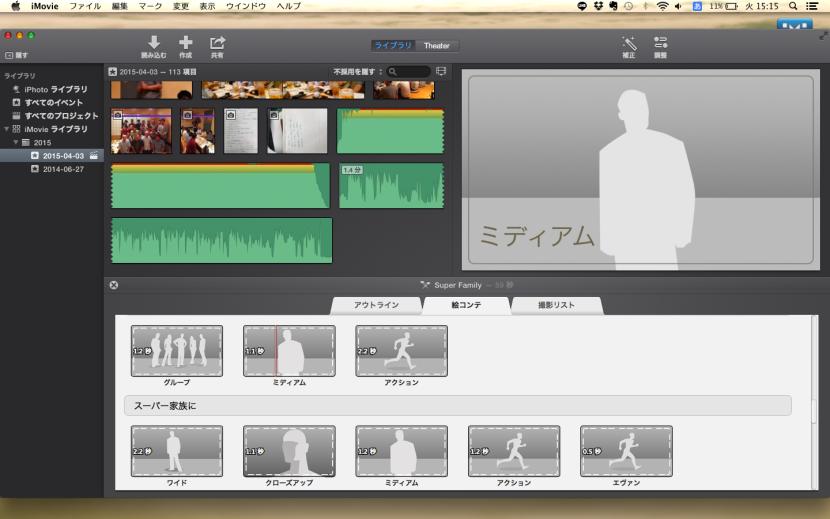 立ち上がりました。画面中央下の絵コンテをクリック。するとこの画面になります。ちなみにBGMは最初から設定されており、テロップのタイミングも調整されています。一度何も写真等を入れてない状態で再生すると、イメージがつかめるかもしれませんね。
つまり、作り手側がやる作業は以下の2つ。
①写真を流しこむ
②テロップ(字幕)を入力
これだけです。何も考えずにやると、だいたい30分くらいで終わります。
それで、再度再生してみて下さい。「あれ?結構いい感じじゃん?」となると思います。
「流しこむ」作業は、左上の「読み込む」をクリックすれば、作業画面にお手持ちの写真を取り込めます。あとは入れたい場所に写真を移動させます。それだけです。
しかも、、、しかも、ですよ、、、画面をよく見て下さい。どんな写真を選べばしっくりくるかまで、表示されています。「ミディアム」やら「グループ」やら表示されてますよね?これは、「こんな感じの写真がフィットしますよ」という意味なんです。なんて親切なんでしょう。
テロップに適切な言葉を入れていけば完成です。
立ち上がりました。画面中央下の絵コンテをクリック。するとこの画面になります。ちなみにBGMは最初から設定されており、テロップのタイミングも調整されています。一度何も写真等を入れてない状態で再生すると、イメージがつかめるかもしれませんね。
つまり、作り手側がやる作業は以下の2つ。
①写真を流しこむ
②テロップ(字幕)を入力
これだけです。何も考えずにやると、だいたい30分くらいで終わります。
それで、再度再生してみて下さい。「あれ?結構いい感じじゃん?」となると思います。
「流しこむ」作業は、左上の「読み込む」をクリックすれば、作業画面にお手持ちの写真を取り込めます。あとは入れたい場所に写真を移動させます。それだけです。
しかも、、、しかも、ですよ、、、画面をよく見て下さい。どんな写真を選べばしっくりくるかまで、表示されています。「ミディアム」やら「グループ」やら表示されてますよね?これは、「こんな感じの写真がフィットしますよ」という意味なんです。なんて親切なんでしょう。
テロップに適切な言葉を入れていけば完成です。